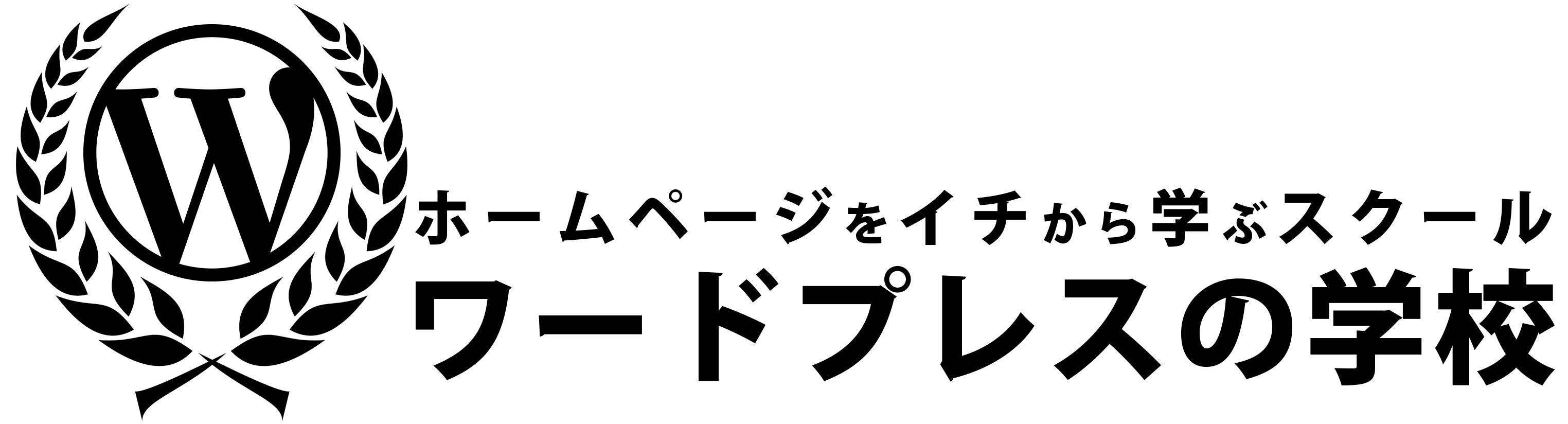Last Updated on 2021年12月20日 by webassistant
以前にもWp Fastest Cacheの記事を書いた気がしますが、今回はインストールして有効化して設定しようとしたら、サイトが表示されなくなった…といったときの対処法を書きます。
比較的簡単に解決しますので、是非参考になさってください。
プラグインをOFFに
まず、プラグインをOFFにします。
そもそもワードプレスにログインできないのにどうやってOFFにするんだ!ってことですが、サーバーに入る必要があります。
こういうときのためにサーバーは常に入れる状態にしておく必要があります。
入り方は主に2つ。
一般的な方法はFTPアクセスです。
詳しくは自分で調べてください。
もう一つは、サーバー会社の管理画面からファイルサーバーへのアクセスです。
不慣れな人はこの方法が簡単なので、この方法でいきましょう。
サーバー会社によって名前が違うようですが、ファイルマネージャーやファイルアクセスなど、それっぽいところをクリックしてみてください。
プラグインが入っている場所は、/wp-content /plugins に入っています。
マルチドメインで複数ドメインを使われている方はドメインを間違えないよう注意です。
Wp Fastest Cacheが見つかったら「名前の変更」で名前を変えます。
名前の最後に「_」でもつけておけばOKです。
大抵のプラグインはこの方法で直りますが、Wp Fastest Cacheの場合、「.htaccess」に余計な書き込みをされてしまうので、これを消さなければなりません。
.htaccessの編集
.htaccessの編集に失敗すると取り返しのつかないことになるので、ファイルをダウンロードしてバックアップしておきましょう。
元に戻し方は最後に書いておきます。
このファイルはワードプレスの直下にあるはずですので、探してみてください。
バックアップを取ったら、編集というボタンで内容を書き換えます。
普段このファイルを見たことがない人は、ナンノコッチャって感じですが、簡単です。
削除したい場所は「# BEGIN WpFastestCache」ここから始まっていますので、ここから「# END WpFastestCache」ここまでまるごと削除して保存すればOK。
以上でサイトが表示されるはずです。
まとめ
キャッシュをサーバーに残すことでサイトの表示スピードがあがります。表示スピードがあがれば、離脱率が減ったり、SEO効果が高まると言われていますので、導入を検討されると良いと思います。
しかし、失敗しないためにバックアップを取ったり、テスト環境を作ってテストしてから導入することをおススメいたします。
上記はあくまでも緊急事態の対処方法です。
最後に
バックアップした「.htaccess」の復元方法ですが、ダウンロードした時点で「.」が取れていますので、同じ場所にそのままアップして、その後、名前の変更で、「.」をつける必要があります。
また、テキストファイルで編集した場合は、「htaccess.txt」という拡張子がつきますので、この場合も「.txt」を取って、一番前に「.」をつけてください。
この記事についてのお問い合わせはこちらからご遠慮なくご連絡ください。
当社では、WordPressを用いたWebサイト制作を行っております。
お問い合わせはこちらまでお気軽にご連絡ください。
制作実績はこちらからご確認ください。
⇒【View Now!】WordPress制作事例をチェック!
ノーコードで簡単ウェブ制作なら断然ELEMENTORが便利です。